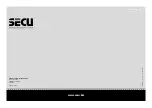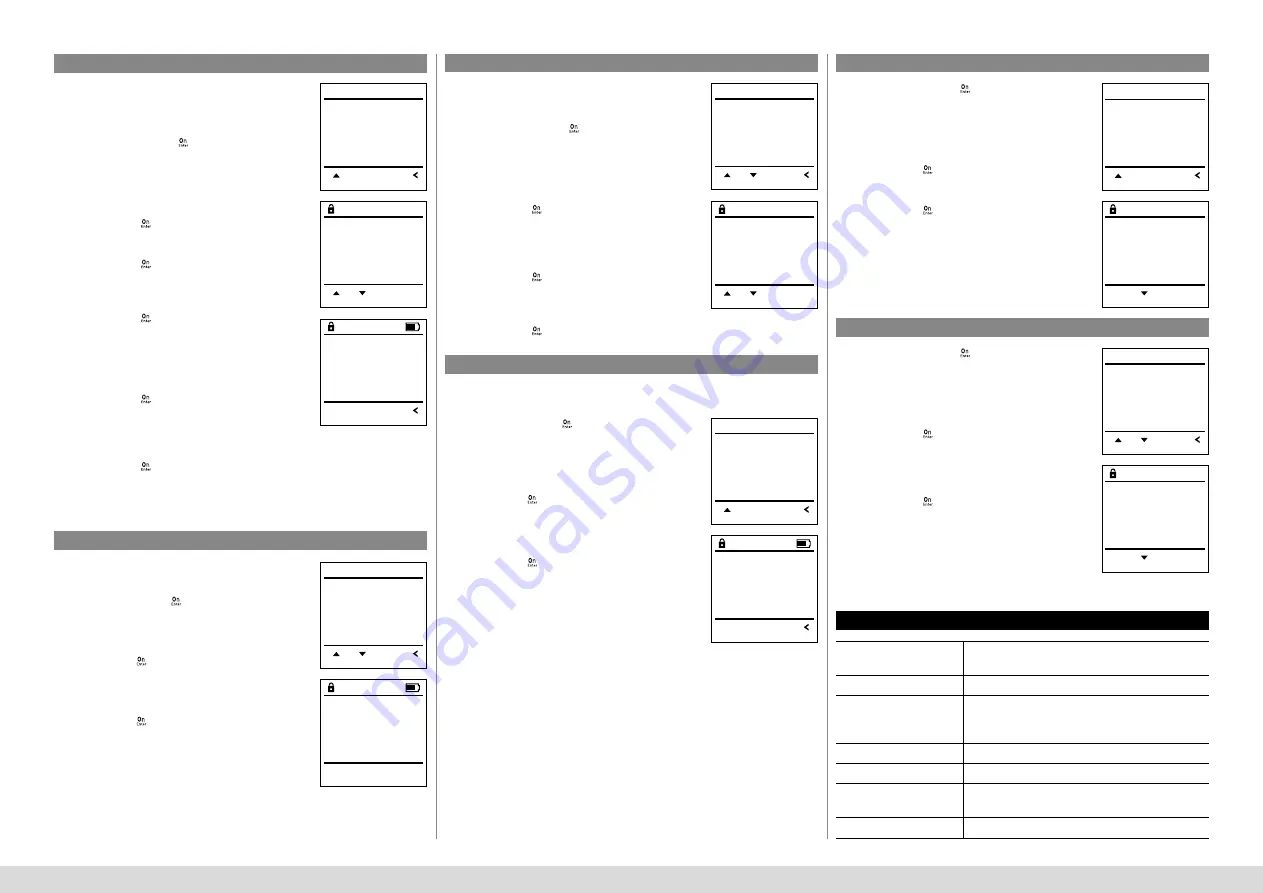
92
I Latvietis
SECU Selo – B V.2
Dzēstajiem lietotājiem vairs nav piekļuves seifam.
Tomēr tie tiek saglabāti lietošanas vēsturē.
Apakšizvēlne „Administrators/Lietotāji/Dzēst”
• Aktivizējiet slēdzeni ar
taustiņu.
• Pēc tam nospiediet
.
• Displejā tiek parādīts ziņojums ”
Main menu
” (Galve-
nā izvēlne).
• Ritiniet ar taustiņu „1” vai „2”, līdz tiek iezīmēts
izvēlnes punkts ”
Administrator
” (Administrators).
• Apstipriniet ar
.
• Displejā tiek parādīts ziņojums ”
Main menu / Adminis-
trator
” (Galvenā izvēlne/Administrators).
• Apstipriniet ar
.
• Displejā tiek parādīts ziņojums ”
Main menu /
Administrator / User
” (Galvenā izvēlne/Administrators/
Lietotājs).
• Apstipriniet ar
.
• Displejā tiek parādīts ziņojums ”
Main menu / Adminis-
trator / User / Delete
” (Galvenā izvēlne/Administrators/
Lietotājs/Dzēst).
• Ritiniet ar taustiņu „1” vai „2”, līdz tiek iezīmēts
izvēlnes punkts ”
Delete
” (Dzēst).
• Apstipriniet ar
.
• Ievadiet administratora kodu, lai iegūtu nepie-
ciešamo autorizāciju.
• Ar taustiņiem „1” un „2” tagad varat ritināt, līdz
tiek iezīmēts lietotājs, kuru vēlaties dzēst.
• Apstipriniet ar
.
• Displejā tiek parādīts ziņojums ”
Data has been deleted
”
(Ieraksts izdzēsts).
• Nospiediet jebkuru taustiņu.
Izvēlne „Administrators/Lietotāji/Dzēst”
Dataset has
been deleted!
FUNC:
USER.0001 CD
FUNC: M
1:
2:
Create
Delete
1:
FUNC:
U S E R
Izvēlne „Administrators / Pārkārtošana”
Lai optimizētu lietotāju datubāzi un pārstrukturētu
lietotāju datu ierakstus, regulāri jāveic reorganizācija.
• Aktivizējiet slēdzeni ar
taustiņu.
• Pēc tam nospiediet
.
• Displejā tiek parādīts ziņojums ”
Main menu
” (Galvenā izvēlne).
• Ritiniet ar taustiņu „1” vai „2”, līdz tiek iezīmēts
izvēlnes punkts ”
Administrator
” (Administrators).
• Apstipriniet ar
.
• Displejā tiek parādīts ziņojums ”
Administrator
”
(Administrators).
• Ritiniet ar taustiņu „1” vai „2”, līdz tiek iezīmēts
izvēlnes punkts “
Restructure
“ (Pārkārtošana).
• Apstipriniet ar
.
• Ievadiet administratora kodu, lai iegūtu
nepieciešamo autorizāciju.
• Displejā tiek parādīts ziņojums “
Restructuring in progress!
“
(Notiek pārkārtošana).
User
Restructure
Processes
Install
FUNC:
2:
A D M I N
1:
Restructuring
in progress!
Izvēlne „Administrators/Procesi”
Izvēlnē Procesi displejā iespējams apskatīt
atvēršanas vai slēgšanas vēsturi.
• Aktivizējiet slēdzeni ar
taustiņu.
• Pēc tam nospiediet
.
• Displejā tiek parādīts ziņojums ”
Main menu
”
(Galvenā izvēlne).
• Ritiniet ar taustiņu „1” vai „2”, līdz tiek iezīmēts
izvēlnes punkts ”
Administrator
” (Administrators).
• Apstipriniet ar
.
• Displejā tiek parādīts ziņojums ”
Administrator
”
(Administrators).
• Ritiniet ar taustiņu „1” vai „2”, līdz tiek iezīmēts
izvēlnes punkts “
Processes
“ (Procesi).
• Apstipriniet ar
.
• Ievadiet administratora kodu, lai iegūtu nepie-
ciešamo autorizāciju.
• Ritiniet caur ierakstiem ar taustiņu „1” vai „2”.
• Apstipriniet ar
.
User
Restructure
Processes
Install
FUNC:
2:
A D M I N
1:
Administrator
Code entry
FUNC: M
1:
2:
Izvēlne „Administrators / Reģistrēt”
• Aktivizējiet slēdzeni ar
taustiņu.
• Pēc tam nospiediet
.
• Displejā tiek parādīts ziņojums ”
Main menu
”
(Galvenā izvēlne).
• Ritiniet ar taustiņu „1” vai „2”, līdz tiek iezīmēts izvēl-
nes punkts ”
Administrator
” (Administrators).
• Apstipriniet ar
.
• Displejā tiek parādīts ziņojums ”
Administrator
” (Admi-
nistrators).
• Ritiniet ar taustiņu „1” vai „2”, līdz tiek iezīmēts izvēl-
nes punkts “
Setup
“ (Iestatīšana).
• Apstipriniet ar
.
• Ievadiet administratora kodu, lai iegūtu nepiecieša-
mo autorizāciju.
• Displejā tiek parādīts ziņojums
“Dataset has been stored!“
(Dati ir saglabāti!)
• Nospiediet jebkuru taustiņu.
Pēc reģistrācijas ir jāveic administratora koda maiņa, kā
aprakstīts nodaļā par koda nomaiņu.
Pilnīga sistēmas atteikuma gadījumā var gadīties, ka elektroniskais vadības
panelis atkārtoti ir jāreģistrē slēdzējmehānismā.
User
Restructure
Processes
Install
FUNC:
A D M I N
1:
Dataset has
been stored
FUNC:
Tehniskie dati
Administratora kodu
skaits
1
Lietotāju kodu skaits
9
Bloķēšanas laiki:
pēc trīsreizējas nepareiza koda ievades - piecas
minūtes, pēc tam desmit minūtes pēc katras
nākamās nepareizās ievades.
Barošana:
četras AA LR6 sārmu baterijas
Datums/diennakts laiks:
-
Atjaunināms
(aparātprogrammatūra):
-
Vēstures ierakstu skaits:
500
Izvēlne „Informācija/Sistēmas pārbaude”
• Aktivizējiet slēdzeni ar
taustiņu.
• Pēc tam nospiediet
.
• Displejā tiek parādīts ziņojums ”
Main menu
”
(Galvenā izvēlne).
• Ritiniet ar taustiņu „1” vai „2”, līdz tiek iezīmēts
izvēlnes punkts “
Info
“ (Informācija).
• Apstipriniet ar
.
• Displejā tiek parādīts ziņojums “
Info
“ (Informā-
cija).
• Ritiniet ar taustiņu „1” vai „2”, līdz tiek iezīmēts
izvēlnes punkts “
Systemcheck
“ (Sistēmas pārbaude)
.
• Apstipriniet ar
.
• Ievadiet administratora kodu, lai iegūtu
nepieciešamo autorizāciju.
• Displejā tiek parādīta informācija par sistēmas
pārbaudi.
• Ritiniet ar taustiņu „1” vai „2”, lai apskatītu
informāciju.
• Izmantojiet taustiņu
, lai atgrieztos atpakaļ.
Izvēlne „Informācija/Sistēmas informācija”
• Aktivizējiet slēdzeni ar
taustiņu.
• Pēc tam nospiediet
.
• Displejā tiek parādīts ziņojums ”
Main menu
”
(Galvenā izvēlne).
• Ritiniet ar taustiņu „1” vai „2”, līdz tiek iezīmēts
izvēlnes punkts “
Info
“ (Informācija).
• Apstipriniet ar
.
• Displejā tiek parādīts ziņojums “
Info
“
(Informācija).
• Apstipriniet ar
.
• Ievadiet administratora kodu, lai iegūtu
nepieciešamo autorizāciju.
• Displejā tiek parādīta informācija par sistēmu.
• Ritiniet ar taustiņu „1” vai „2”, lai apskatītu
informāciju.
• Izmantojiet taustiņu
, lai atgrieztos atpakaļ.
System info
Systemcheck
FUNC:
I N F O
1:
2:
EE
ADC 5.45V
Flash
Touch con.
FUNC: M
2:
Code change
Language/Sprache
Administrator ...
Info
FUNC:
1:
M A I N M E N U
Info
EE-V1.0
SNE:20.0A.00.00
FUNC: M
2:
Summary of Contents for Selo-B V.2
Page 102: ...SELO B V 2 102 Notes ...
Page 103: ...SELO B V 2 103 Notes ...